Исправлено: Samsung Galaxy S23 и S23 Plus WiFi не работает
Разное / / April 29, 2023
Samsung Galaxy S23 и S23 Plus — новейшие и самые продвинутые модели на рынке смартфонов, предлагающие пользователям возможность играть в игры, транслировать видео и просматривать Интернет с помощью передовых функций и Характеристики. Однако некоторые пользователи сообщают о проблемах с подключением к Wi-Fi, которые могут вызывать разочарование и мешать работе телефона. Если у вас возникли трудности с подключением Samsung Galaxy S23 или S23 Plus к WiFi, не беспокойтесь. Вот некоторые из наиболее распространенных решений этой проблемы.
Также читайте
Исправлено: Samsung Galaxy S23, S23 Plus и S23 Ultra Проблема с автоматическим подключением к Android
Исправлено: Samsung Galaxy S23 Ultra сбрасывает вызов или не подключается

Содержание страницы
- Почему Samsung Galaxy S23 и S23 Plus WiFi не работает?
-
Как исправить Samsung Galaxy S23 и S23 Plus WiFi, не работающий
- Исправление 1: перезагрузите Samsung Galaxy S23 или S23 Plus.
- Исправление 2: проверьте свою сеть WiFi
- Исправление 3: выключите и включите WiFi
- Исправление 4: забыть и снова подключиться к сети WiFi
- Исправление 5: обновите свой Samsung Galaxy S23 или S23 Plus
- Исправление 6: сброс настроек сети
- Исправление 7: проверьте наличие помех
- Исправление 8: очистить раздел кеша
- Исправление 9: сброс настроек устройства до заводских
- Исправление 10: обратитесь в службу поддержки Samsung
- Заключение
Почему Samsung Galaxy S23 и S23 Plus WiFi не работает?
Если у вас возникли проблемы с WiFi на вашем Samsung Galaxy S23 или S23 Plus, есть несколько причин, по которым он может не работать. Есть несколько возможных причин:
- Проблемы с сетью: Некоторые сети Wi-Fi испытывают перегрузку сети, помехи сигнала и простои на техническое обслуживание, что может помешать их соединению. Ваш Samsung Galaxy S23 или S23 Plus может не подключиться, если в вашей сети Wi-Fi возникли какие-либо из этих проблем.
- Устаревшее программное обеспечение: Устаревшее программное обеспечение может мешать подключению WiFi на вашем устройстве. В некоторых случаях обновления программного обеспечения могут решить проблемы с подключением, устраняя ошибки и повышая производительность.
- Настройки сети: У вашего Samsung Galaxy S23 или S23 Plus могут быть проблемы с подключением, если у вас неправильные сетевые настройки, такие как неправильный пароль или IP-адрес.
- Проблемы с роутером: Если ваш Samsung Galaxy S23 или S23 Plus не может подключиться к сети Wi-Fi, возможно, ваш маршрутизатор испытывает технические проблемы.
- Аппаратные проблемы: В редких случаях у вашего Samsung Galaxy S23 или S23 Plus могут возникать проблемы с подключением из-за аппаратных проблем, таких как неисправные антенны WiFi.
Как исправить Samsung Galaxy S23 и S23 Plus WiFi, не работающий
Итак, вот несколько исправлений, которые помогут вам решить проблему с неработающим Wi-Fi на Samsung Galaxy S23 и S23 Plus:
Исправление 1: перезагрузите Samsung Galaxy S23 или S23 Plus.
Если у вашего смартфона возникли проблемы, немедленно перезагрузите его. Это самый простой и простой способ их решения. Проблема с подключением к WiFi может быть вызвана временными сбоями или ошибками, которые необходимо устранить, перезагрузив Samsung Galaxy S23 или S23 Plus.
Пока на экране не появится меню питания, вам нужно будет нажать и удерживать кнопку питания. Вам нужно будет дождаться перезагрузки телефона после того, как вы нажмете «Перезагрузить». После перезагрузки телефона попробуйте снова подключиться к сети Wi-Fi, чтобы убедиться, что проблема решена.
Объявления
Исправление 2: проверьте свою сеть WiFi
Затем проверьте свою сеть WiFi, если перезагрузка устройства не решает проблему. Если у вас возникли проблемы с подключением к сети Wi-Fi, убедитесь, что ваше устройство находится в зоне действия маршрутизатора. Для этого подключитесь к той же сети на другом устройстве и проверьте, работает ли оно. Следующим шагом будет проверка правильности работы сети.
Исправление 3: выключите и включите WiFi
Возможно, вы сможете решить проблему с неработающим Wi-Fi на Samsung Galaxy S23 или S23 Plus, выключив и включив WiFi. Выключите переключатель WiFi, перейдя в «Настройки» и нажав на «Wi-Fi». Затем снова включите его, снова нажав переключатель через несколько секунд. После повторного включения попробуйте снова подключиться к сети Wi-Fi, чтобы убедиться, что проблема решена.
Исправление 4: забыть и снова подключиться к сети WiFi
Чтобы повторно подключиться к вашей сети WiFi после того, как вы забыли о ней, вы должны постоянно отключать и включать свою сеть WiFi. Во-первых, нажмите на «Настройки" и выберите "Wi-Fi». Затем найдите сеть WiFi, к которой вы пытаетесь подключиться, и выберите «Забывать». Если вы забыли сеть, снова выберите ее из списка доступных сетей, чтобы снова подключиться. Затем снова введите пароль WiFi, и ваше устройство сможет подключиться после его ввода.
Исправление 5: обновите свой Samsung Galaxy S23 или S23 Plus
Вполне возможно, что на вашем Samsung Galaxy S23 или S23 Plus может возникнуть проблема с неработающим Wi-Fi из-за устаревшего программного обеспечения. Во многих случаях обновления программного обеспечения устраняют проблемы с подключением, исправляя ошибки и повышая производительность.
После загрузки и установки обновления следуйте инструкциям на экране. Загрузите и установите обновление, если оно доступно, перейдя по ссылке «Настройки», выбирая «Обновление системы», а затем выбрав «Загрузить и установить». Если проблема не устранена после установки обновления, попробуйте снова подключиться к сети Wi-Fi.
Исправление 6: сброс настроек сети
Следующим шагом после обновления устройства является сброс настроек сети, если обновление не решает проблему. Если вы используете Samsung Galaxy S23 или S23 Plus, убедитесь, что у вас есть пароль от WiFi, прежде чем продолжить.
Это удалит все сохраненные сети Wi-Fi, устройства Bluetooth или настройки VPN, которые вы могли сохранить. Выбирать "Сбросить настройки сети» из списка параметров и следуйте инструкциям на экране после нажатия «Настройки». В списке параметров нажмите «Общее руководство», а затем нажмите «Перезагрузить». Затем нажмите на Сбросить настройки сети и ударил Перезагрузить кнопка.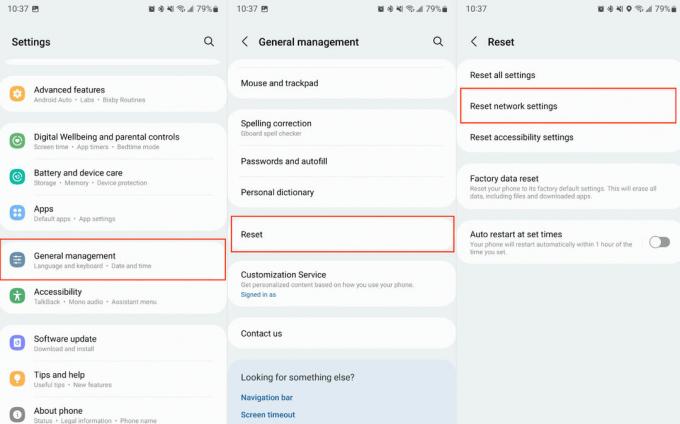
Исправление 7: проверьте наличие помех
Существует вероятность того, что беспроводным сигналам могут мешать другие электронные устройства, такие как микроволновые печи и беспроводные телефоны. У вашего Samsung Galaxy S23 или S23 Plus могут быть проблемы с неработающим Wi-Fi, если он находится далеко от вашего маршрутизатора или если вы используете другое электронное устройство. Если близлежащие сети Wi-Fi мешают вашему Wi-Fi, вы можете изменить канал Wi-Fi маршрутизатора. Вы можете изменить канал своего маршрутизатора, обратившись к руководству или связавшись с вашим интернет-провайдером.
Исправление 8: очистить раздел кеша
Реклама
Вы можете решить проблемы с неработающим Wi-Fi на Samsung Galaxy S23 или S23 Plus, очистив раздел кеша. Вы можете очистить раздел кеша, выключив устройство и одновременно удерживая кнопки увеличения громкости, питания и дома.
Вы увидите меню восстановления системы Android, как только отпустите кнопку питания. Удерживайте кнопку увеличения громкости и кнопку «Домой», пока не появится меню восстановления системы Android. Когда вы достигнете «Очистить раздел кэша», используйте кнопку уменьшения громкости, чтобы перейти к нему. Нажмите кнопку питания, чтобы выбрать его. После этого перезагрузите устройство и попробуйте снова подключиться к WiFi.
Исправление 9: сброс настроек устройства до заводских
Возможно, вам придется восстановить заводские настройки Samsung Galaxy S23 или S23 Plus, если ни один из вышеперечисленных шагов не сработает. Использование этого метода приведет к удалению всех данных и настроек на вашем устройстве, поэтому перед началом обязательно сделайте резервную копию важной информации.
Вы можете восстановить заводские настройки устройства, перейдя в «Настройки"щелкнув"Общее руководство», а затем выбрав «Перезагрузить». После выбора опции следуйте инструкциям на экране, чтобы выполнить сброс. После завершения сброса снова подключитесь к сети Wi-Fi и снова настройте устройство.
Исправление 10: обратитесь в службу поддержки Samsung
Возможно, потребуется обратиться в службу поддержки Samsung, если ни один из вышеперечисленных шагов не решит проблему с подключением к WiFi на вашем Samsung Galaxy S23 или S23 Plus. Если на вашем устройстве возникла аппаратная или программная проблема, они могут диагностировать и устранить ее. Вы можете связаться с ними через веб-сайт, телефон или чат Samsung.
Также читайте
Исправлено: Samsung Galaxy S23 и S23 Plus GPS не работает.
Заключение
Это может расстраивать, когда у вашего Samsung Galaxy S23 или S23 Plus возникают проблемы с подключением к Wi-Fi, что влияет на вашу способность оставаться на связи. Тем не менее, вы можете устранить неполадки и решить проблему, выполнив несколько простых шагов. Для получения дополнительной помощи обратитесь в службу поддержки Samsung, если эти шаги не работают. Всякий раз, когда вы вносите какие-либо серьезные изменения в свое устройство, не забывайте всегда создавать резервную копию своих данных. Если вы терпеливы и настойчивы, вы можете решить проблемы с Samsung Galaxy S23 или S23 Plus WiFi, которые не работают, и снова использовать свое устройство.



